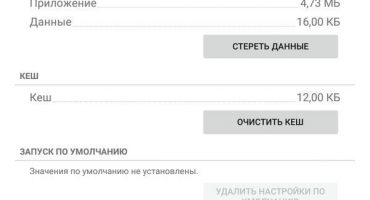هناك عدة طرق لنقل البيانات من Android إلى Android آخر. يمكن القيام بذلك ، على سبيل المثال ، باستخدام اتصال سلكي أو لاسلكي.
أسهل طريقة هي نسخ جميع المعلومات اللازمة إلى بطاقة ذاكرة SD وإعادة ترتيبها على هاتف آخر. هذه الطريقة مناسبة تمامًا عندما تحتاج إلى نقل كمية كبيرة من البيانات بسرعة. هذه الطريقة ليست مناسبة جدا لنقل المعلومات يوميا. كيفية نقل الملفات والبيانات الصغيرة إلى هاتف جديد؟ الطرق اللاسلكية لنقل البيانات أكثر ملاءمة هنا.

نقل بيانات الكمبيوتر
نقل بلوتوث اللاسلكية
يعد اتصال Bluetooth أحد الأبطأ ، ولكنه عادة ما يكون موجودًا في طرز الهواتف والهواتف الذكية البسيطة.
قم بتشغيل Bluetooth على كلا الجهازين. للقيام بذلك ، انتقل إلى الإعدادات - Bluetooth - وانقر على أيقونة الجهاز.
في اللوحة العلوية للهاتف الذكي ، يجب أن تظهر صورة تشير إلى تشغيل Bluetooth. يجب ألا يظهر الرمز فحسب ، بل يجب أن يضيء باللون الأزرق الفاتح أيضًا.
- إذا لم يتم تشغيل Bluetooth ، فانقر على أيقونة الطاقة وانظر إلى الإعدادات. حدد العنصر "عرض لجميع الأجهزة". نولي اهتمامًا لمهلة الرؤية ، إذا لزم الأمر ، يمكننا ضبطها على موضع "لا مهلة".
- نحن نفعل الشيء نفسه على الهاتف الثاني.
- للتحقق ، انقر فوق "البحث عن الأجهزة". إذا كان كل شيء طبيعيًا وظهر جهاز الاستقبال وتم تحديده كمستلم ، تابع التقدم.
- في مدير الملفات بالجهاز ، حدد الملف المطلوب وحدد العنصر - إرسال عبر Bluetooth.
- في بعض الأحيان يقوم الطرف المرسل بتعيين كلمة مرور. في هذه الحالة ، يتطلب الهاتف المستلم تأكيد كلمة المرور.
نقل جهات الاتصال
إذا كانت هناك حاجة لنقل جهات الاتصال - والأفضل من ذلك كله:
- اذهب إلى دفتر الهاتف ، اضغط على زر الإعدادات (ثلاث نقاط ثابتة رأسياً).
- اختر - "تصدير جهات الاتصال".
- اختر المكان الذي تريد حفظه - على أفضل وجه - "بطاقة SD" ، إن لم يكن - في "محرك الأقراص الداخلي".
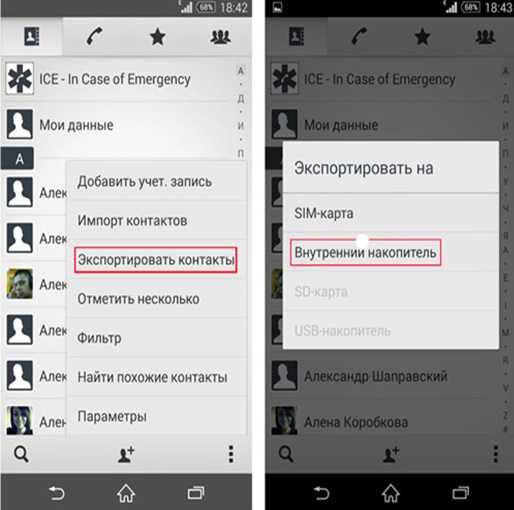
نقل جهات الاتصال إلى التخزين الداخلي
- ثم باستخدام مدير الملفات ("قائد الملفات") نقل جهات الاتصال إلى الهاتف الثاني بأي شكل من الأشكال.
- قم بإجراء العملية العكسية على الهاتف الذكي الثاني - انتقل إلى دفتر الهاتف ، وحدد "IMPORT CONTACTS" في الإعدادات - اختر مكان الاستيراد منه - في هذه الحالة ، نحن بحاجة إلى "اتصال محلي" - انقر فوق "استيراد".
- يعثر الهاتف الذكي على جميع جهات الاتصال التي قمت بإنشائها على الإطلاق - ضع علامة على الإصدار الذي تحتاجه (عادةً ما يكون الأحدث) و "OK"! ظهرت جميع الاتصالات مرة أخرى!
نقل البيانات باستخدام WIFI
هذه هي أسرع طريقة لاسلكية لإرسال البيانات. ويستخدم شبكة WI-FI سريعة إلى حد ما تم إنشاؤها بواسطة الهاتف الذكي المرسل والمستلم نفسه.

برنامج شاريت
لنقل البيانات عبر WIFI ، هناك حاجة لبرامج خاصة. الأكثر شعبية ، على سبيل المثال ، برنامج Shareit المجاني من Lenovo. يمكن لهذا البرنامج نقل أي نوع من الملفات. كما أنها مريحة لأنها تعمل على أجهزة الكمبيوتر. من المستحسن أن يكون لكل من الهواتف والكمبيوتر تثبيت إصدار واحد من برنامج Shareit. هذا سوف يلغي مشاكل التوافق. في بعض الأحيان ، يجب أن تحدد في إعدادات أن WI-FI على جميع الأجهزة تعمل في نفس التردد - إما 2.4 غيغاهرتز ، أو 5 غيغاهرتز.
قم بتنزيل البرنامج من موقع الشركة المصنعة أو Google Play (التسجيل هنا مطلوب من هنا) ، وقم بالتثبيت والتشغيل على كلا الجهازين.
نختار الملف المطلوب - اختره - اضغط على زر الماوس الأيمن - نقل الملف - "Shareit" - ابحث عن الجهاز الذي ينبغي نقل المعلومات إليه وإرسالها. على الهاتف الثاني ، فقط افتح المجلد الذي تم تنزيل الملف إليه.
يمكنك معرفة المجلد الذي يتم إرسال المعلومات إليه من خلال الانتقال إلى الإعدادات. هناك يمكنك معرفة كل من الاسم وكلمة المرور WI-FI التي تم إنشاؤها بواسطة جهاز الإرسال. من الممكن الاتصال باستخدام الرمز الشريطي وبدون كلمة مرور.
CLONEit

برنامج CLONEit
هذا برنامج من نفس الشركة ، لكن مع ميزات مختلفة قليلاً. يتم استخدامه إذا كنت بحاجة إلى نقل مجموعات ملفات محددة مثل SMS و MMS ، وسجل المكالمات ، والتقويم ، والبرامج نفسها وبيانات البرنامج ، وإعدادات النظام ، والحسابات وكلمات المرور إلى WI-FI ، والبريد الإلكتروني ، والإشارات المرجعية في متصفح Chrome ، أي ما يرتبط مباشرة بنظام التشغيل والتطبيقات المثبتة. يسمح لك CLONEit أيضًا بعمل نسخة احتياطية للنظام بأكمله.
للعمل ، قم بتثبيت التطبيق على كل من الهواتف الذكية ، يشير أحدهما إلى أنه مرسل معلومات ، ويشير الآخر إلى أنه مستلم. ثم يبقى فقط لتحديد نوع المعلومات والضغط على الزر الذي يحمل اسم "استنساخ"!
MOBILedit

برنامج MOBILedit
هذا البرنامج ، المبدعين الذين يعملون منذ عام 1996. يتم دفع البرنامج ، ولكن هناك نسخة مجانية ذات قدرات منخفضة للمراجعة.
بالإضافة إلى نقل البيانات ، يمكن لـ MOBILedit التحكم في الهاتف الذكي وله العديد من الميزات الأخرى المثيرة للاهتمام:
- إرسال الرسائل القصيرة.
- اطلب رقم المشترك.
- لعب الألعاب المثبتة على الهاتف الذكي من جهاز كمبيوتر.
- البحث عن جهات الاتصال المكررة وإزالتها.
- ترجمة الأرقام إلى تنسيق دولي.
- استعادة المعلومات المحذوفة.
- جعل فتح كلمات السر الهاتف الذكي وبطاقات SIM.
سحابة نقل البيانات
يتضمن نقل البيانات السحابية نقل البيانات من هاتف إلى آخر باستخدام خدمات تخزين البيانات على الإنترنت.
جوجل درايف

محرك جوجل
يتضمن هذا التطبيق صور Google وجهات اتصال Google وغيرها. تتيح لك الخدمة تخزين أي صورة في شكل مضغوط مع فقدان الجودة ، بحجم غير محدود مجانًا تمامًا. يمكنك فتح هذه الصور وتحريرها من أي جهاز وفي أي مكان.
يُسمح أيضًا بالعمل مع الملفات المخزنة في السحابة من قبل العديد من المستخدمين. يمكنهم على حد سواء حفظ وتحرير البيانات في نفس الوقت. يوفر مزامنة جهات الاتصال والإعدادات وجميع محتويات الهاتف الأخرى.
صور جوجل
يتيح لك حفظ الصور ومقاطع الفيديو ، دون ضغط ، وفي شكل مضغوط. في إعدادات البرنامج ، يمكنك تحديد أن الصور يتم تخزينها بتنسيق مضغوط ، مع فقدان الجودة. في هذه الحالة ، لا تحد Google من حجم التخزين. إذا كانت دقة الصورة أكثر من 16 ميجابكسل - سيتم تخفيضها إلى هذا الحجم. سيتم تخفيض حجم الفيديو إلى 1080p.
يوجد الآن العديد من مخازن المعلومات "السحابية" الأخرى ، على سبيل المثال ، Dropbox ، و Google Drive ، و One Drive ، و iCloud ، أو MOBILedit Cloud ، وجميعها تقريباً بها حجم مجاني. يوفر شخص ما 15 غيغابايت ، وقد يكون لدى شخص ما 25. وبالتالي ، ليس من الضروري حتى شراء ذاكرة إضافية لهاتف ذكي أو كمبيوتر - يكفي أن يكون لديك إنترنت بدون قيود حركة المرور. في أي وقت ، يمكنك نقل المعلومات من هاتف إلى آخر ، حتى لو كان في نقطة مختلفة من العالم.
تتيح لك صور Google مزامنة صورك مع تلك التي تم تحميلها بالفعل على الإنترنت. الشيء الرئيسي الذي تحتاج إلى معرفته هو أن إرسال الصور عبر الإنترنت إلى السحابة سيستمر تلقائيًا ، حتى إذا قمت بإزالة تطبيق صور Google من هاتفك. وبالتالي ، لا بد من تعطيل هذه الوظيفة في "بدء التشغيل والتزامن. "
نقل البيانات باستخدام الحبل

نقل البيانات عبر الحبل
إذا لم تعمل WI-FI أو Bluetooth لسبب أو لآخر ، فيمكنك توصيل هاتفك الذكي بجهاز كمبيوتر ونقله باستخدام سلك خاص. هذه الطريقة لنقل البيانات أسرع من اللاسلكية. للقيام بذلك ، ما عليك سوى توصيل الهاتف والكمبيوتر بسلك ، وسيظهر اسم هاتفك وجميع محتوياته في "جهاز الكمبيوتر".
بالنسبة لنظام التشغيل Windows ، يجب تثبيت نظام التشغيل Windows 7 وما فوق. بالنسبة لنظام التشغيل Windows XP ، يجب أولاً تثبيت البرامج الخاصة التي يتم توفيرها عادةً من قبل الشركة المصنعة للجهاز. على سبيل المثال ، بالنسبة لشركة Samsung فهي Kies ، و Nokia - Ovi ، و Sony - PC (Xperia) Companion.
هناك العديد من الطرق لنقل المعلومات. اختيار الأكثر ملاءمة لك.